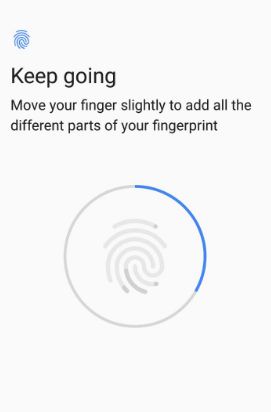Come impostare il sensore di impronte digitali in OnePlus 8 Pro
Vuoi aggiungere l'impronta digitale sul tuo OnePlus 8 Pro?Ecco come impostare il riconoscimento delle impronte digitali in OnePlus 8 Pro / OnePlus 8. Puoi utilizzare più di un'impronta digitale sul tuo dispositivo. Quando si imposta per la prima volta la protezione della schermata di blocco, è necessario impostare PIN / Pattern / Password per il backup. Usiamo la sicurezza biometrica per proteggere il telefono con altre persone come un'impronta digitale, sblocco faccialeo un altro lucchetto intelligente. Inoltre, utilizza la tua impronta digitale per autorizzare gli acquisti e l'accesso alle app. Vediamo i passaggi per aggiungere o rimuovere le impronte digitali sui dispositivi OnePlus 8 Pro.
- Come impostare l'impronta digitale in-display in OnePlus 6T
- Come riparare lo scanner di impronte digitali che non funziona in OnePlus 6 / 6T
- Come impostare lo sblocco col sorriso su OnePlus 7 Pro e OnePlus 7
Come aggiungere impronte digitali su OnePlus 8 Pro / OnePlus 8

Passo 1: Apri il cassetto delle app e tocca il impostazioni app.
Passo 2: Scorri verso il basso e tocca Sicurezza e schermata di blocco.
Passaggio 3: Rubinetto impronta digitale.
Passaggio 4: Scegli un blocco dello schermo di backup da impronta digitale + modello / impronta digitale + PIN / impronta digitale + password.
Passaggio 5: Scegliamo un file modello e disegna il motivo e tocca Conferma.
Passaggio 6: Ancora disegnare la sequenza di blocco e tocca Conferma.
Passaggio 7: Scegliere contenuto della schermata di blocco desiderato (per impostazione predefinita, impostare "Mostra tutto il contenuto delle notifiche") e toccare Fine.
Passaggio 8: Tocca Il prossimo.
Passaggio 9: Premere e posizionare il dito sull'area dell'impronta digitale, quindi sollevare dopo aver sentito una vibrazione. È possibile visualizzare "Impronta digitale aggiunta" al termine del processo.
Passaggio 10: Tocca "Aggiungi un altro"Dall'angolo inferiore sinistro per aggiungere una nuova impronta digitale o tocca"Fatto"Nell'angolo inferiore destro per terminare.
Come aggiungere l'impronta digitale su OnePlus 8 Pro / OnePlus 8
Impostazioni> Sicurezza e blocco schermo> Sblocco impronta digitale nella sezione sicurezza del dispositivo> Aggiungi impronta digitale> Premere il dito sullo scanner di impronte digitali in-display fino a completare il processo
Come modificare l'effetto di animazione dell'impronta digitale OnePlus 8 Pro / 8
Impostazioni> Sicurezza e blocco schermo> Sblocco impronta digitale nella sezione sicurezza del dispositivo> Effetto animazione impronta digitale> Scegli dall'elenco fornito> Tocca l'icona freccia destra nell'angolo in alto a destra
Come mostrare o nascondere l'icona dell'impronta digitale nella visualizzazione ambientale
Puoi abilitare o disabilitare "Prendi il telefono per mostrare" e "Tocca lo schermo per visualizzare"Opzioni per l'impronta digitale sul display.
Come eliminare l'impronta digitale su OnePlus 8 Pro / 8
Impostazioni> Sicurezza e blocco schermo> Sblocco impronta digitale> Tocca l'icona Cestino> Elimina
E questo è tutto su Configura l'impronta digitale su OnePlus 8 Pro e OnePlus 8. Se hai domande, faccelo sapere nella casella dei commenti qui sotto. Non perdere l'occasione di dare un'occhiata ai nostri altri suggerimenti e trucchi OnePlus.